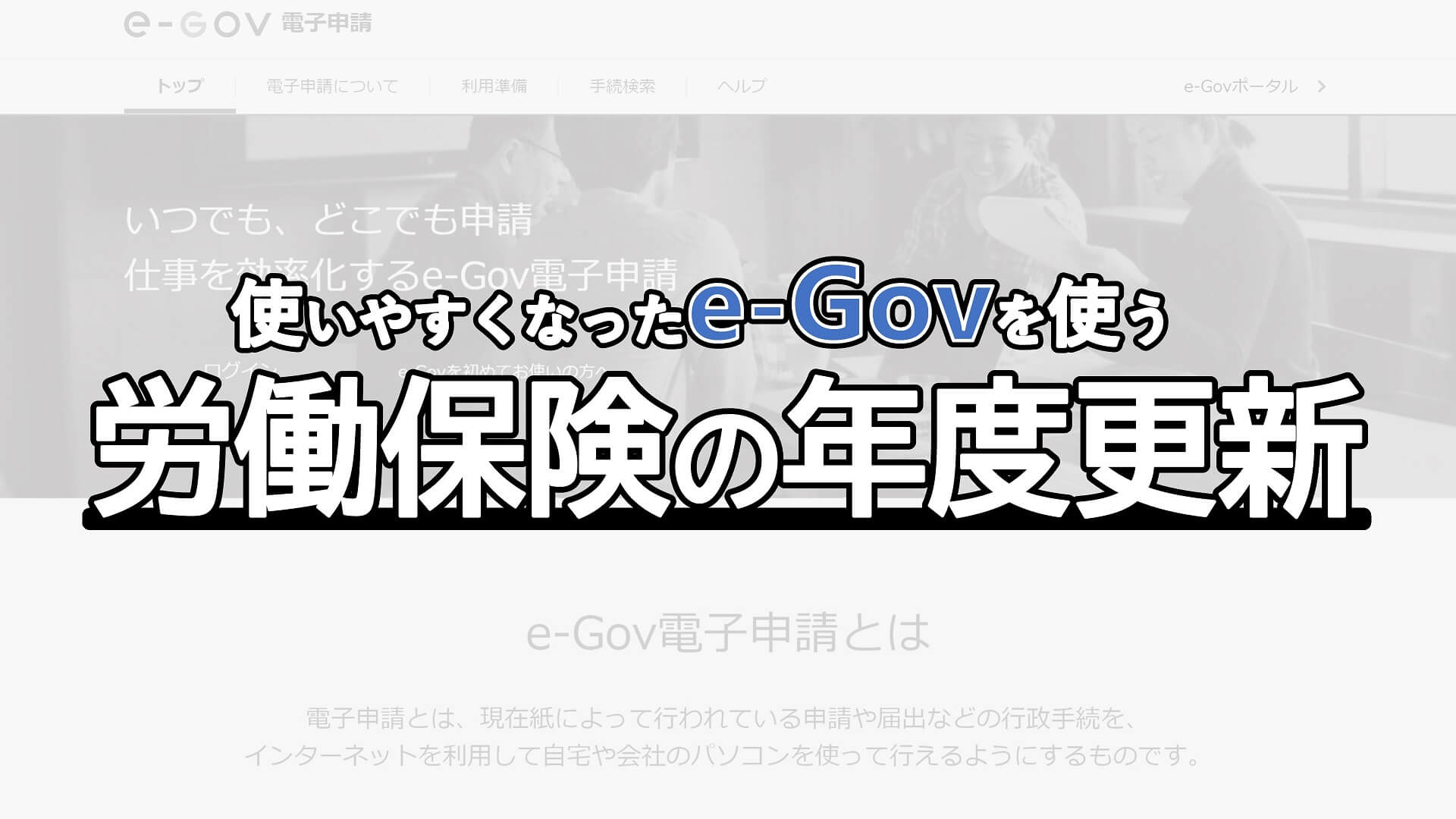※この記事は、労働保険の年度更新を電子申請したい人向けです。
労働保険の年度更新が終ったコバヤシ(@BizHack1)です。
労働保険の年度更新時期は、毎年6月1日~7月10日までです。
使いにくかったe-Gov(電子申請)ですが、2020年11月のリニューアルでとても使いやすくなりました。
今回は、労働保険の年度更新を【使いやすくなったe-Gov】でやる方法[GビズIDが便利]を解説します。
e-Govが使いやすくなっている!
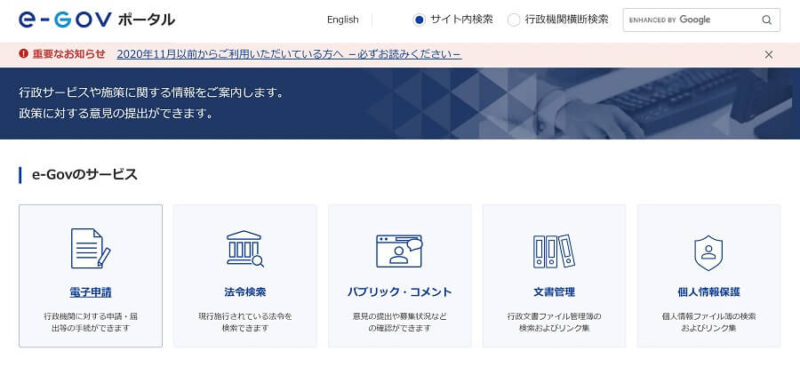
以前、【労働保険の年度更新】電子申請(e-Gov)の使いにくいポイントはココや使いにくいe-Gov(電子申請)の手順を解説【労働保険の年度更新】を書きました。
今年も「メンドクサイなぁー」という気持ちがぬぐえない中「イヤなことは先にやってしまえ!」と労働保険の年度更新をしたのですが、いやはや使いやすくなっていてビックリです。
インストールから納付まで10分ほどでしたので「やる方法」を紹介します。
e-Govリニューアルで良くなったこと
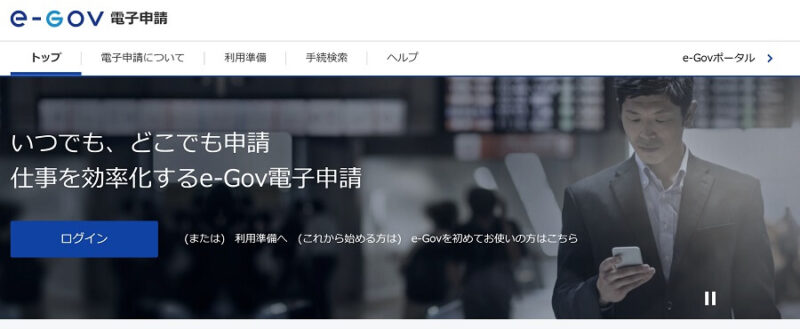
2020年11月24日(火)にe-Govはリニューアルされ、とても使いやすくなりました。
どこが良くなったのかみていきます。
導線が整理されて手順が減った
以前の手順
6つ:[手続選択] → [申請選択] → [基本情報] → [添付指定] → [申請意思] → [到達確認]
現在の手順
3つ:[申請書入力] → [申請書内容確認] → [提出完了]
と利用者が使う順番に応じてカテゴリが整理され、視認しやすいデザインや配置になりました。
一部[戻る]ではなく[キャンセル]ボタンになっている箇所もありますが、概ね直感的に操作できるので、迷うことが減りました。
ログインできるアカウントが増えた
以前はe-Govアカウントだけでしたが、GビズIDとMicrosoftアカウントが増えたことで、自分が管理しやすいアカウントを選べるようになりました。
Mac対応
以前のe-Govは、Windowsのみでしたが、Macにも対応したことで間口が広がりました。
以前(リニューアル直後)
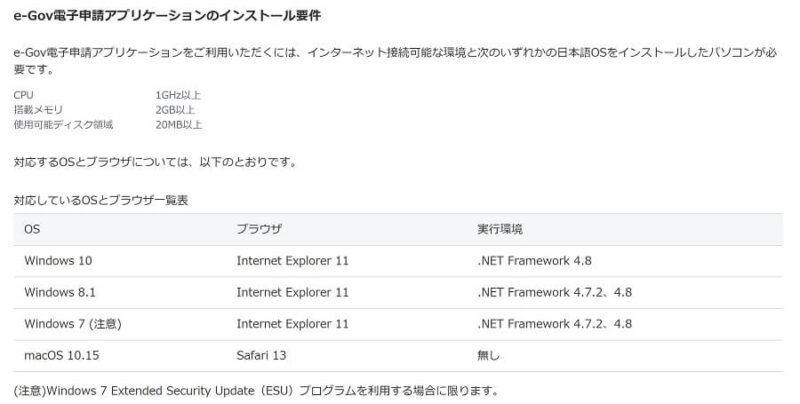
現在(2025年06月現在)
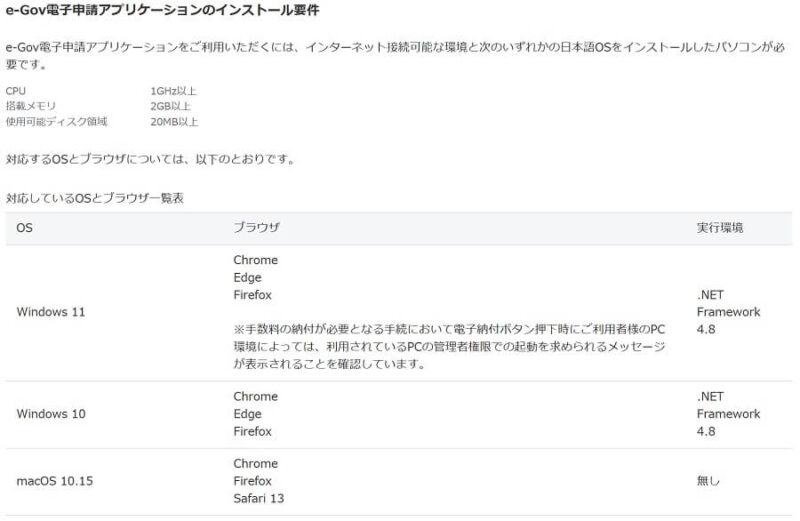
スマホで確認できる
スマホも一部対応になり、出先でも処理状況やメッセージ通知を確認できるようになりました。
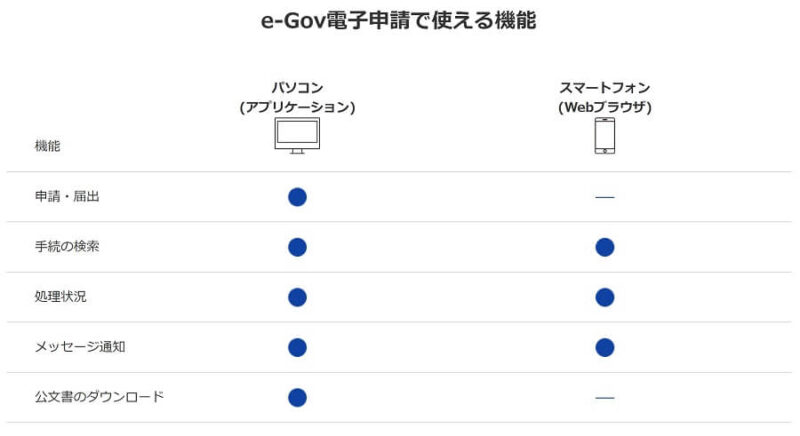
申請・届出や公文書のダウンロードはできませんが、書類に入力する情報量やセキュリティーを考えると「まぁ、そうですよね」と思います。
公式サイトの電子申請で使える主な機能e-Gov電子申請で使える主な機能でPCとスマホの実際のイメージを確認できます。
e-Govで労働保険の年度更新をする手順
それでは“使いやすくなったe-Gov”を使って、労働保険の年度更新をやっていきます。
①利用準備
以下を確認し準備します。
電子証明書有無確認
労働保険の年度更新は電子証明書が必要です。
※GビズIDプライムアカウントは、労働保険の年度更新の電子証明書は不要です。
マイナンバーカード(地方公共団体による公的個人認証サービス)や電子証明書のご案内を確認し用意します。
マイナンバーカードや署名用電子証明書暗証番号を使う場合は、SONY PaSoRi RC-S380などの対応ICカードリーダーライターも必要です。
アカウント準備
どのアカウントでログインするか決めます。
2021年6月8日現在以下のアカウントでログインできます。
利用者アカウントの作成とログインが必須になったので、管理しやすいアカウントを選びましょう。
GビズIDがおススメ!
e-TaxやeLTAXも対応しており、書類審査が必要なGビズIDプライムアカウントをとっておくと、今まで必要だった電子証明書(マイナンバーカードなど)が不要になる申請もあります。
⇒ 【GビズIDで何ができる?】登録のやり方を説明【今後に期待】
ブラウザ設定
ブラウザ設定を確認して必要なら、ポップアップブロックの解除や、信頼済みサイトへの登録(IE11のみ)を行います。
アプリインストール
あなたの環境(Windows版とmacOS版)に合わせてインストールします。
⇒ インストール手順を確認(Windows版)
⇒ インストール手順を確認(mac OS版)
ログイン
e-Govマイページにログインします。
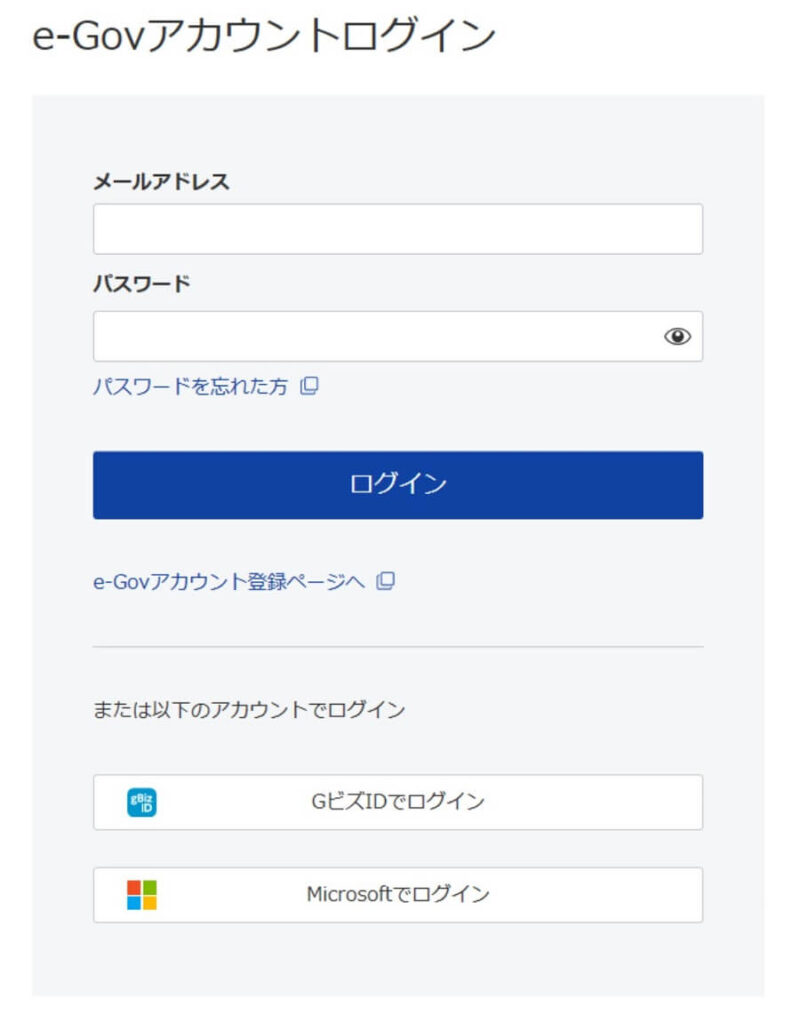
以降、GビズIDプライムでログインした状態を解説します。
②申請・届出
ログイン後のマイページで申請・届出ができるようになります。
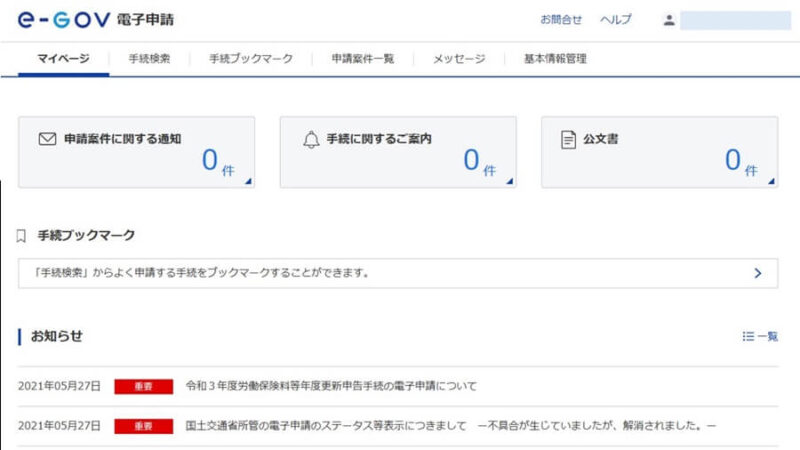
手続き検索
申請する手続きを検索して呼び出します。
解説している手順は、より早い「手続名称から探す」で記載しています。
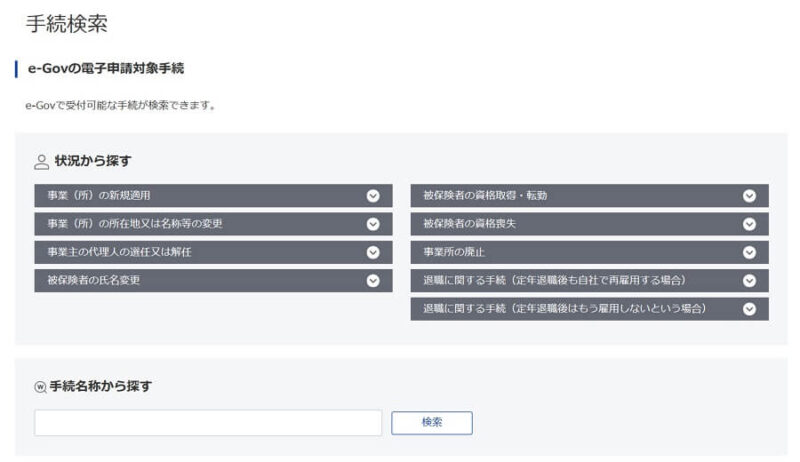
- ヘッダーメニューの[手続き検索]を押す
- [手続き名称から探す]に「労働保険年度更新申告」を入力
- [検索]ボタンを押す
- 手続検索結果一覧の「労働保険年度更新申告」までスクロール
- [申請書入力へ]を押す
④で検索した「労働保険年度更新申告」の[ブックマーク]ボタンを押すと[登録済み]にかわります。
ブックマークが必要なら登録しておきます。
![e-Govで「労働保険年度更新申告」を検索後に[ブックマーク]と[登録済み]が表示された画面](https://bizhack.net/wp-content/uploads/2021/06/img_labor-insurance-egov-gbizid-05-03-02-800x180.jpg)
令和7年度の手続きは、令和5年度に登場した(QA)も健在です。
QAとは?
順番に入力していくと書類が完成するインターフェースでQA方式という。
令和5年度の手続きは、一元適用事業と二元適用事業や同じ手続きに(QA)があったりします。

(QA)は、順番に入力していくと書類が完成するインターフェースになっています。QA方式と呼ばれていますが、Q&Aで進むのでそういう名称なのかも知れません。
従来の手続内容と変わりませんが、慣れていないのならこちらを選択しても良いでしょう。
また、今回の利用状況により次年度以降、実装するか決めるようです。

どの手続を使うかは、送付された労働保険申告書に印字されています。

また、以前ブックマークしていた手続きは、名称が変わっている場合があるのでよく確認しましょう。
例えば「労働保険年度更新申告」を手続ブックマークしていると、令和5年度は手続名が「労働保険年度更新申告(二元適用事業(労災保険分)の場合)」となります。
一元適用事業・二元適用事業(雇用保険分)の方が一般によく使いますが、この手続で申請しても正しく申請できません。
マイページTOP画面に戻ると[手続きブックマーク]に「労働保険年度更新申告」が表示されるようになります。
![e-Govマイページ[手続ブックマーク]に「労働保険年度更新申告」が表示されるようになる](https://bizhack.net/wp-content/uploads/2021/06/img_labor-insurance-egov-gbizid-05-03-01-800x209.jpg)
個別認証
「労働保険年度更新申告」の[申請書入力へ]を押すと個別認証画面になります。
労働保険番号とアクセスコードを入力し、申告済概算保険料額や会社情報などを呼び出します。
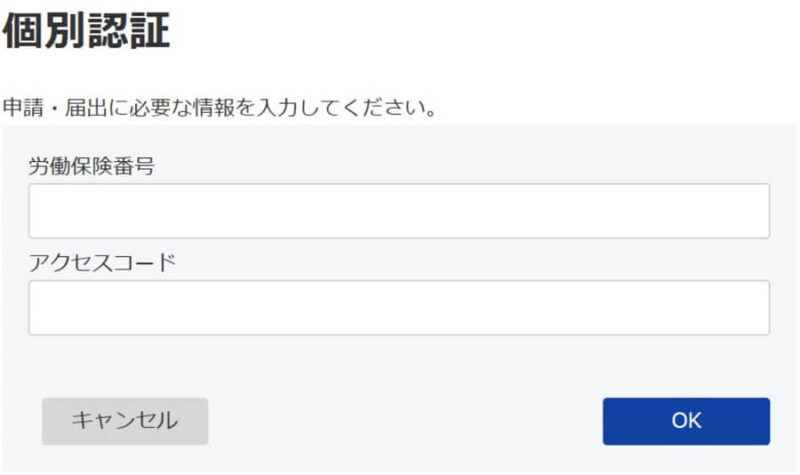
- [労働保険番号]を入力
- [アクセスコード]を入力
- [OK]ボタンを押す
アクセスコードとは?
労働局から送られてくる紙の申告書右上隅にある番号のことで、未入力だとエラーになります。
厚生労働省のホームページに労働保険番号・アクセスコードの記載位置が書いてあります。
申請書入力
申請書に必要情報を入力していきます。
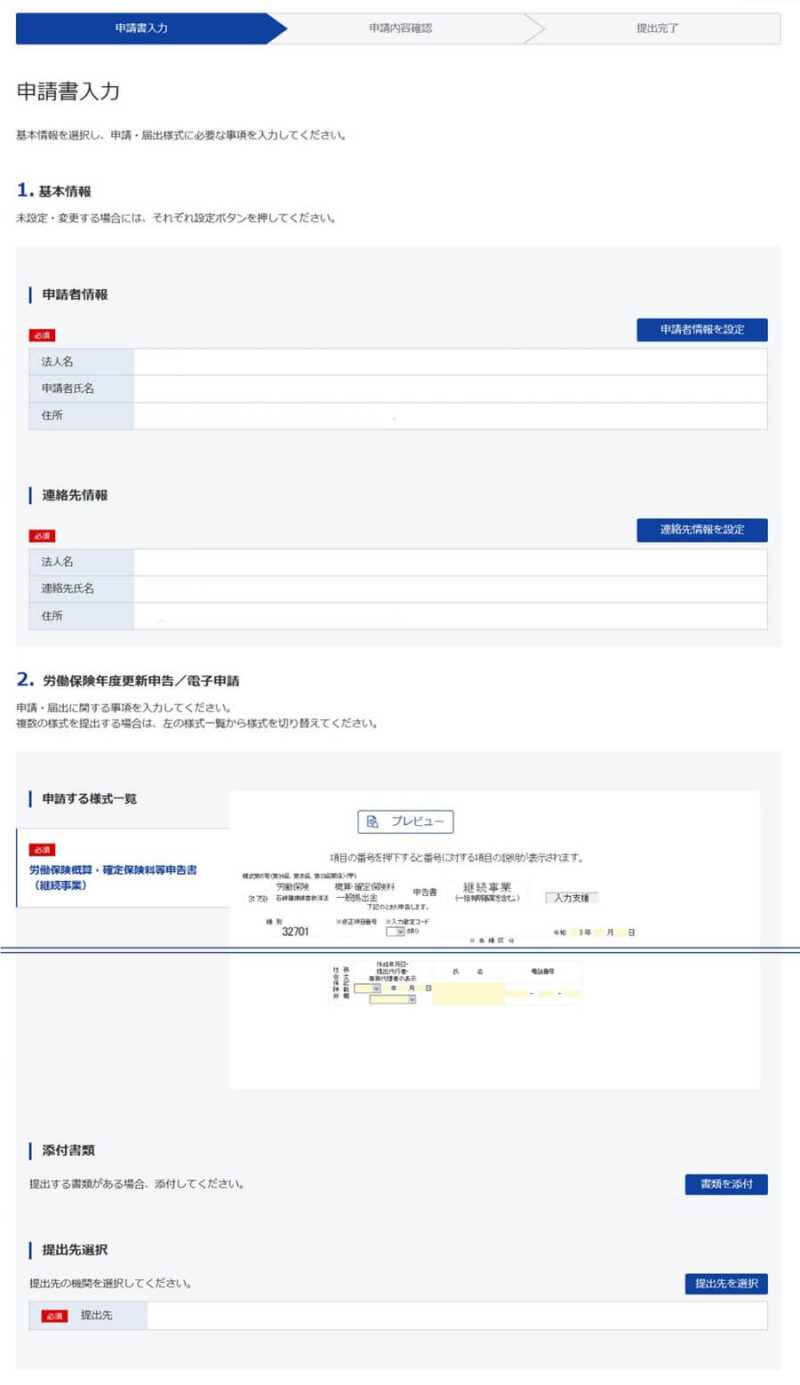
1.基本情報
1.基本情報は、申請者と連絡先の情報です。
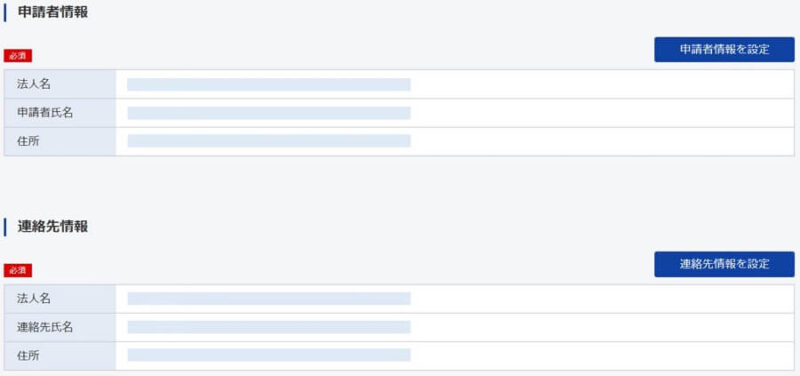
申請者(連絡先)情報を選択、追加、編集したい場合は、以下の手順になります。
申請者情報選択画面になります。
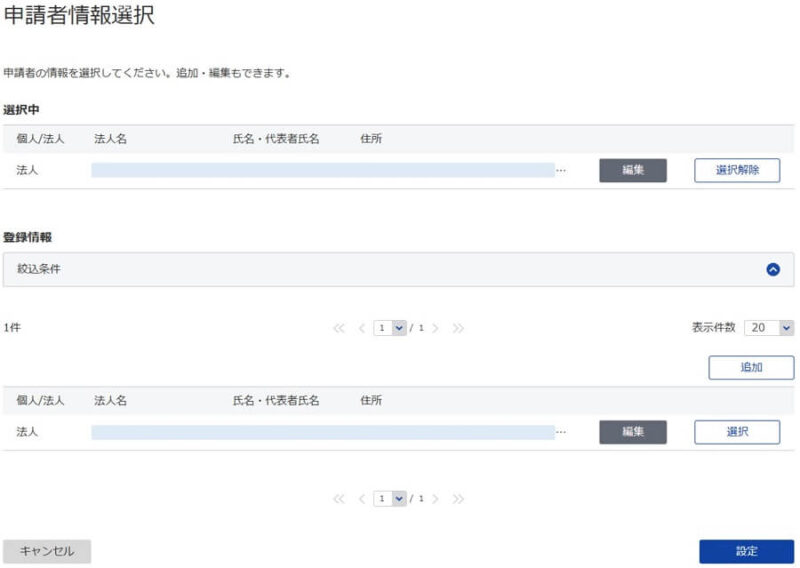
変更したい状況に合わせ、追加・編集・選択します。
- [追加][編集]ボタンを押した場合
・ 申請者(連絡先)情報更新・削除に進む - [選択]ボタンを押した場合
・ その選択した情報が選択中になる
[追加][編集]ボタンを押すと、申請者(連絡先)情報更新・削除画面になります。
申請者情報に指定された入力方式で入力します。
指定された入力方式とは?
全角、半角数字、全角カタカナなどで、各項目に記載されています。
![e-Gov申請書入力>1.基本情報>申請者情報選択>[追加][編集]画面](https://bizhack.net/wp-content/uploads/2021/06/img_labor-insurance-egov-gbizid-05-08-800x3071.jpg)
- 必須 [法人番号] ※ [法人情報自動入力]入力補助あり
- 必須 [半角数字]
- 必須 [法人・団体の名称のフリガナ]
- 必須 [代表者氏名]
- 必須 [代表者氏名のフリガナ]
- 任意 [役職名]
- 任意 [部門名称]
- 任意 [任意]
- 必須 [郵便番号] ※ [住所自動入力]入力補助あり
- 必須 [都道府県名]
- 必須 [都道府県名のフリガナ]
- 必須 [住所1(市区町村、行政区及び町名番地)]
- 必須 [住所1フリガナ]
- 任意 [住所2(ビル名、建物名、マンション名等)]
- 任意 [住所2フリガナ]
- 必須 [電話番号]
- 必須 [FAX番号]
- 必須 [電子メールアドレス]
2.労働保険年度更新申告/電子申請
[申請する様式一覧]の労働保険年度更新申告のフォーマット黄色の部分に必要情報を入力します。
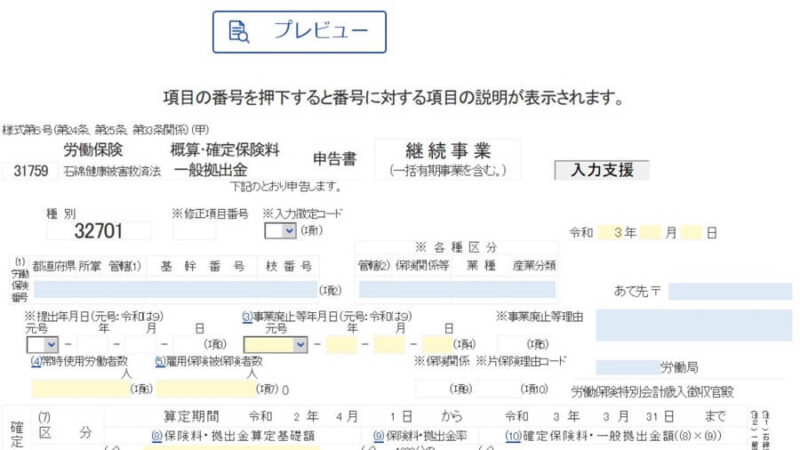
- 申告書の必要項目に入力
- [必要項目入力後、チェックしてください。]にチェックを入れる
- 問題無の場合[OK]ボタンを押す
- 問題有の場合表示されたメッセージに従い修正 ⇒ 再度①へ
添付書類がある場合
[書類を添付]を押すことで添付書類を送信できます。
労働保険の年度更新にはPDF形式(事務組合委託事業の場合はCSV形式も可能)で20MBまでです。
提出先を選択します。
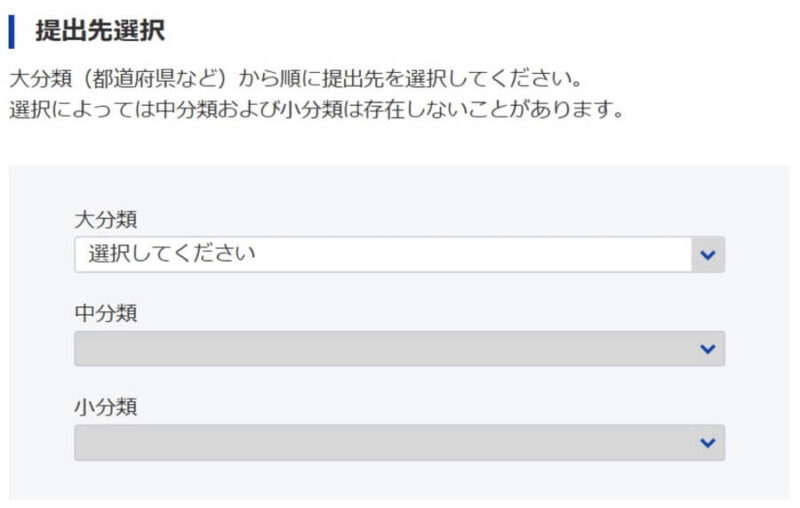
労働保険の年度更新では中分類以下は空欄になります。
- [大分類]のプルダウンから選ぶ
- [設定]ボタンを押す
申請書入力が完了しました。
入力内容に間違いがある場合は、エラーが表示されますので、修正しましょう。
署名添付
[内容を確認]ボタンを押し問題なければ、申告する書類に電子証明書で署名します。
GビスIDでは、署名画面は出てきません。
申請内容確認
申請内容を確認します。
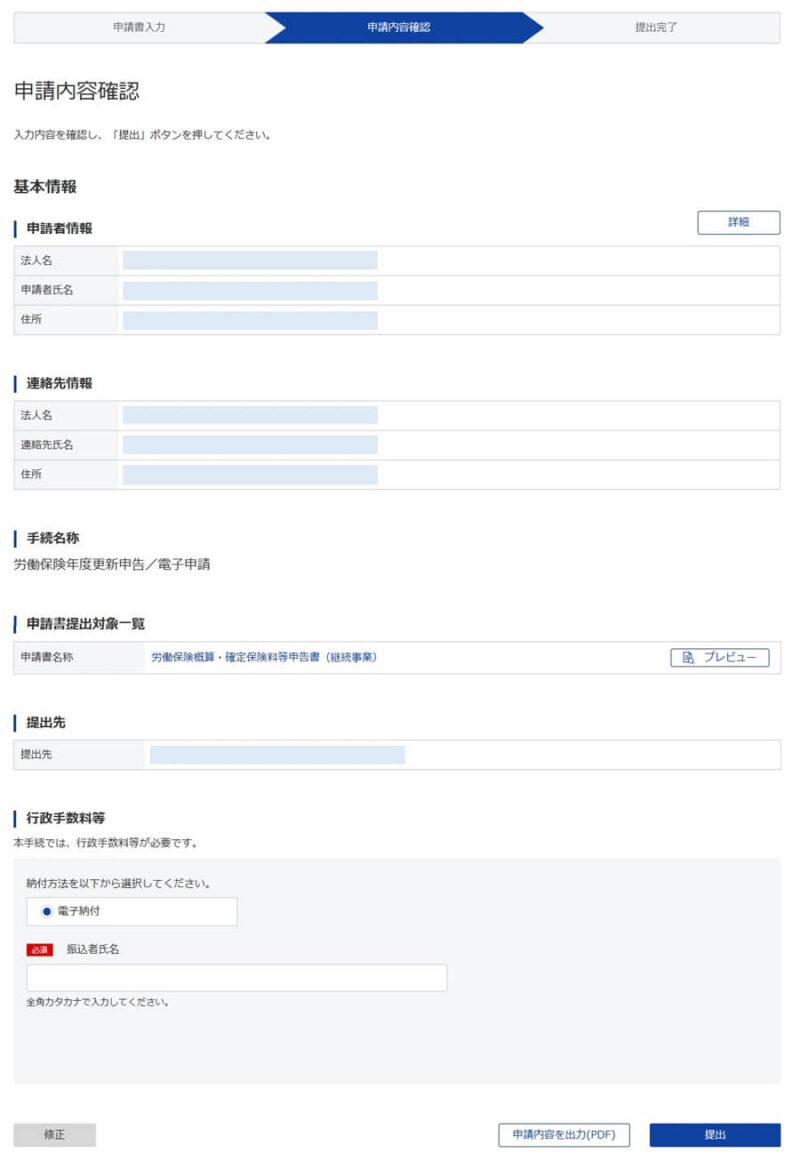
行政手数料等の振込者氏名は、会社の代表者氏名ではなく、振込した人の氏名を入力します。
行政手数料はかかるのか?
電子申請に手数料はかかかりません。
紙の納付書の場合はどうするの?
[電子納付]が選択されていますが、電子納付だけでなく紙の納付書でも受け付けできます。
申請内容を保存したい場合
[申請内容を出力(PDF)]ボタンを押すと保存できます。私が申請した時(2021年6月2日)に保存すると、レイアウトが崩れていましたが、いずれ修正されるでしょう。→ 修正済です。
提出完了
提出ボタンを押すと、提出完了画面になります。
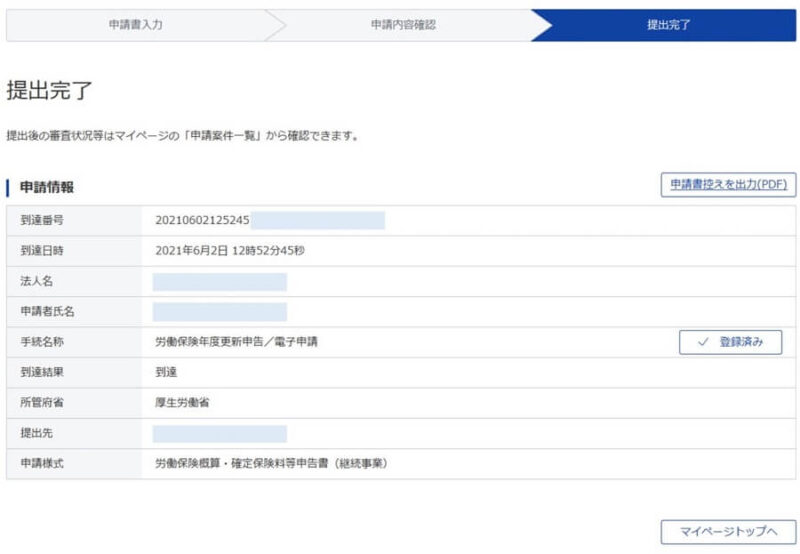
提出した最終控えが必要な場合
[申請書控えを出力(PDF)]ボタンを押すと保存できます。
先の[申請内容を出力(PDF)]上に申請情報が基本情報がテキストで追加されたものがPDFとしてダウンロードできます。
以上で申請手続が完了です。
マイページに戻りましょう。
処理状況等の確認
マイページに戻ると[申請案件に関する通知]に通知が表示されています。
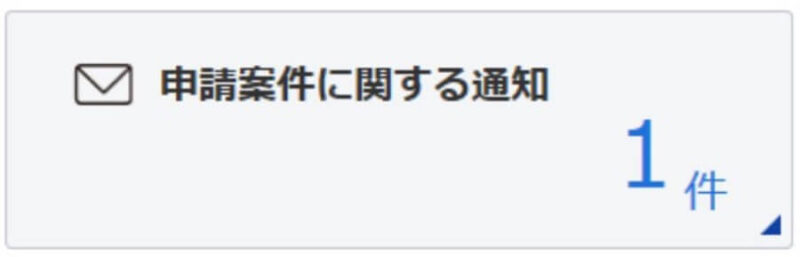
通知されていない場合は、翌日以降に確認しましょう。夜や休日に申請すると当日処理されない場合もあります。
クリックすると保険料の納付に関するお知らせがきています。

保険料の納付に関するお知らせの詳細が確認できます。
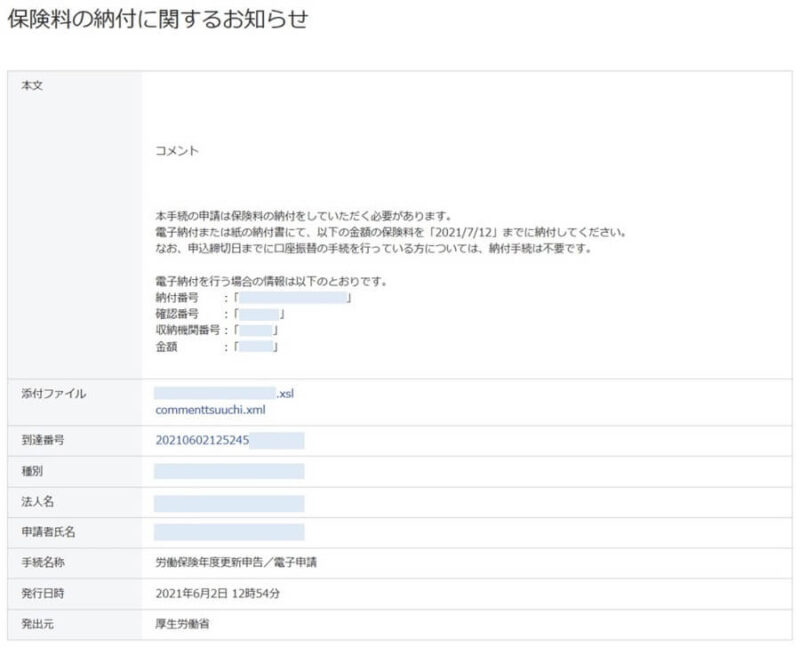
マイページTOP画面にある「直近の案件」でステータス詳細が確認できます。
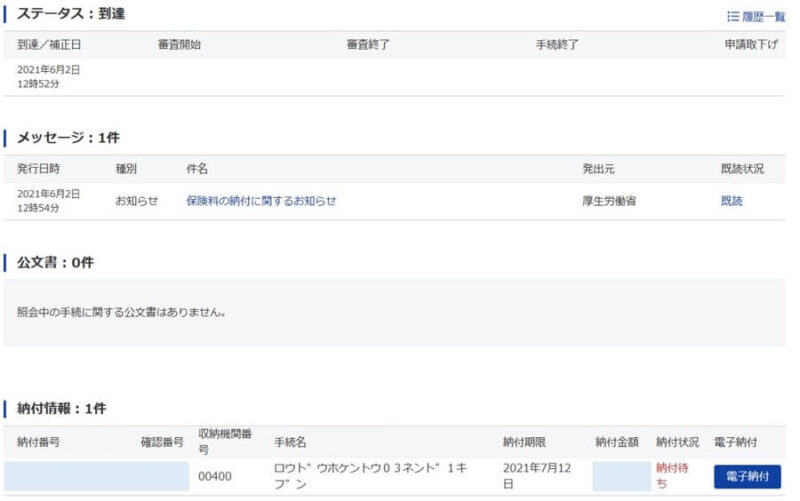
ステータスは「到達」で「審査開始」はされていませんが「納付」できます。
紙の納付書の場合は?
納付状況が[納付待ち]ですが紙の納付書の場合は更新されません。
手数料等の納付
労働保険を支払います。
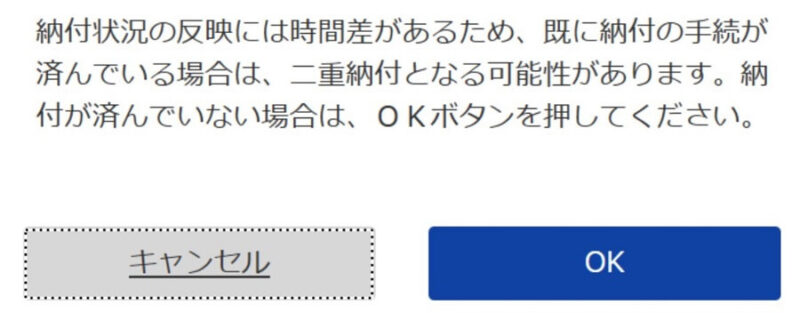
- [電子納付]ボタンを押す
- [OK]ボタンを押す(2重納付の警告画面で納付がまだの場合)
- ネットバンキングで支払う
ここではネットバンキングで支払っています。
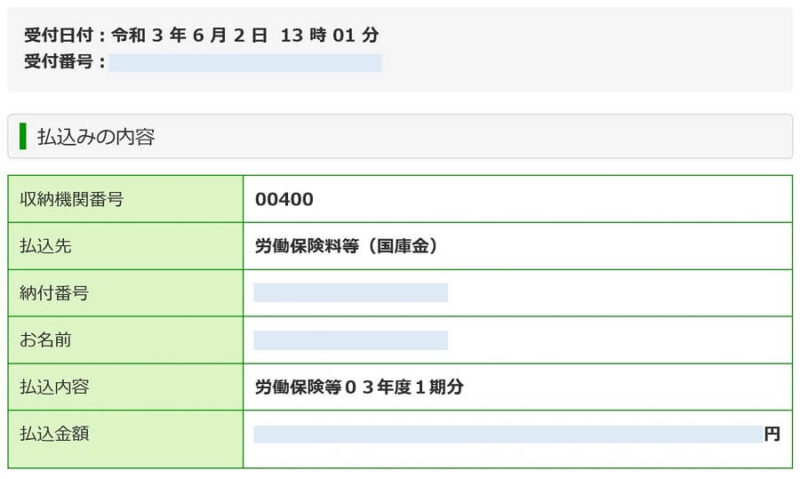
公文書取得
審査が完了し、申請が受理(令和3年度(2021年)は、提出日の翌日でした)されると「公文書」欄に未読の公文書件数が表示されます。

公文書を保存します。
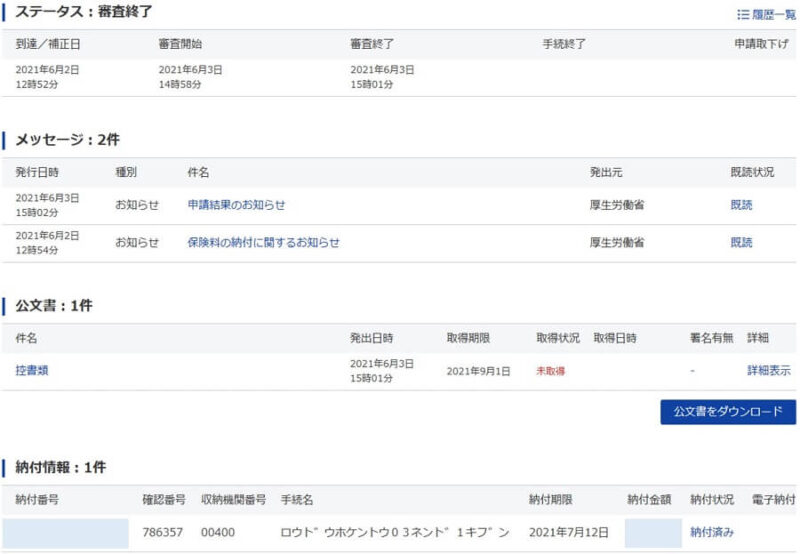
労働保険の年度更新の公文書は控え書類です。
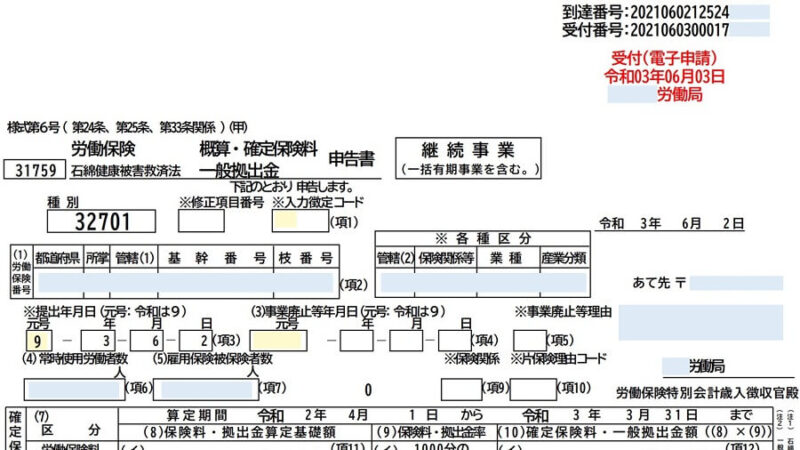
以上でe-Govを使った労働保険の年度更新が完了です。
お疲れさまでした!
まとめ
今回は、労働保険の年度更新を使いやすくなったe-Govの手順を解説しました。
UI(ユーザーインターフェイス)の改善とアカウントの整備(特にGビズID)により、インストールから納付まで10分ほどで完了します。
以前のe-Govは誰にでもオススメできるものではありませんでしたが、今年からはおススメできます!
関連記事:
・【労働保険の年度更新】電子申請(e-Gov)の使いにくいポイントはココ
・使いにくいe-Gov(電子申請)の手順を解説【労働保険の年度更新】
労働保険の年度更新をe-Gov(電子申請)をしたい方は参考にしてください。
最後まで読んで頂きありがとうございました。
マネーフォーワード社会保険などの労務系クラウドサービスも使い勝手がよくなり、保険料の計算も不要になりました。このような複雑で手間はかかるけれど、覚えてしまえば誰でもできる作業は、機械やソフトウェアに任せてしまうのが良いですね。使える時間がどんどん増えます。